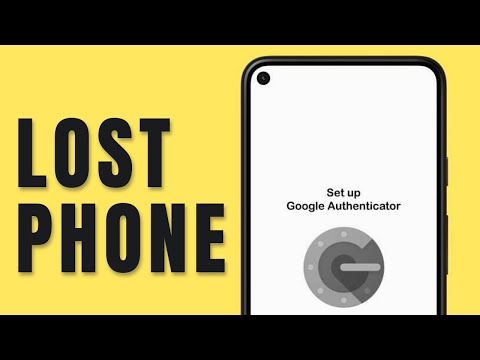YouTube ანგარიშის წაშლა შეიძლება სახიფათო იყოს და თუ ფრთხილად არ ხართ, შეიძლება საბოლოოდ წაშალოთ თქვენი მთელი Google ანგარიში. ეს wikiHow გასწავლით თუ როგორ წაშალოთ მხოლოდ თქვენი YouTube ანგარიში.
ნაბიჯები
მეთოდი 1 დან 2: ანგარიშების წაშლა

ნაბიჯი 1. ეწვიეთ Google ანგარიშის მართვის გვერდს
ეწვიეთ google.com/account ბრაუზერში. Google- მა დააკავშირა ყველა YouTube ანგარიში Google+ ანგარიშთან. თქვენი YouTube ანგარიშის წაშლის ერთადერთი გზა არის მასთან დაკავშირებული Google+ პროფილის წაშლა.
- თქვენი Google+ ანგარიშის წაშლა არ იმოქმედებს სხვა Google პროდუქტებზე, როგორიცაა Gmail ან Drive. თქვენი წერილები და შენახული ფაილები არ წაიშლება. Google+ - ზე ატვირთული ყველა ფოტო მაინც ხელმისაწვდომი იქნება Picasa– ს საშუალებით.
- თქვენ არ დაკარგავთ თქვენს კონტაქტებს, თუმცა ისინი აღარ იქნება ორგანიზებული წრეების მიერ.
- თქვენ არ დაკარგავთ არცერთ Google+ გვერდს, რომელსაც ფლობთ ან მართავთ.
- თქვენ დაკარგავთ წვდომას თქვენს Google+ პროფილზე და თქვენს ყველა + 1 -ზე.

ნაბიჯი 2. დააწკაპუნეთ "მონაცემთა ინსტრუმენტების" ჩანართზე

ნაბიჯი 3. დააწკაპუნეთ ბმულზე "Google+ პროფილისა და მახასიათებლების წაშლა"

ნაბიჯი 4. დაადასტურეთ, რომ გსურთ წაშალოთ ყველაფერი აღწერილი გვერდის ბოლოში "საჭირო" ყუთის შემოწმებით

ნაბიჯი 5. დააწკაპუნეთ "ამოიღეთ არჩეული სერვისები"
თქვენი Google+ პროფილი წაიშლება, რაც იმას ნიშნავს, რომ თქვენი YouTube არხიც წაიშლება.
თქვენი კომენტარები და შეტყობინებები სამუდამოდ წაიშლება
მეთოდი 2 დან 2: არხების წაშლა

ნაბიჯი 1. შედით YouTube- ზე იმ არხით, რომლის წაშლაც გსურთ
თქვენს მიერ შექმნილ თითოეულ არხს ექნება ინდივიდუალური ანგარიში YouTube- ზე და Google+ - ზე.
- ეს ხელმისაწვდომია მხოლოდ იმ შემთხვევაში, თუ თქვენ გაქვთ მრავალი არხი.
- ანგარიშების გადასატანად დააწკაპუნეთ სურათზე თქვენი სახელის გვერდით, YouTube გვერდის ზედა მარჯვენა კუთხეში. აირჩიეთ არხი, რომლის წაშლაც გსურთ.

ნაბიჯი 2. დააწკაპუნეთ თქვენი პროფილის სურათზე YouTube გვერდის ზედა მარჯვენა კუთხეში
დააწკაპუნეთ Gear ხატულაზე თქვენი არხის სახელის ქვეშ.

ნაბიჯი 3. დააწკაპუნეთ ბმულზე "Advanced"
ეს მდებარეობს თქვენი არხის სახელის ქვეშ, პარამეტრების გვერდის მიმოხილვის განყოფილებაში.

ნაბიჯი 4. დააჭირეთ ღილაკს "არხის წაშლა"
თქვენ კვლავ უნდა შეხვიდეთ თქვენი ძირითადი Google ანგარიშით, შემდეგ კი გაიხსნება გვერდი "არხის წაშლა". თქვენ გაჩვენებთ რამდენი ვიდეო და დასაკრავი სია წაიშლება და რამდენი გამომწერი და კომენტარი დაიკარგება.
- კვლავ დააჭირეთ ღილაკს "არხის წაშლა" არხის წასაშლელად.
- თქვენი Google ანგარიში არ წაიშლება.

ნაბიჯი 5. ეწვიეთ Google+ საიტს
მიუხედავად იმისა, რომ არხი წაშლილია, თქვენ მაინც შეგიძლიათ შეხვიდეთ YouTube- ში თქვენი Google+ გვერდით, რომელსაც იგივე სახელი აქვს. მისი სრულად წასაშლელად, თქვენ უნდა გახსნათ Google+ საიტი.

ნაბიჯი 6. შედით Google+ გვერდზე, რომლის წაშლაც გსურთ
თქვენ არ შეგიძლიათ წაშალოთ თქვენი Google ანგარიშის ძირითადი Google+ პროფილი.

ნაბიჯი 7. გადაიტანეთ მთავარ მენიუში და აირჩიეთ პარამეტრები